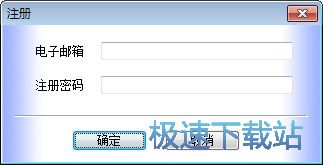怎么使用RecoveryFix For Windows
时间:2021-02-16 13:51:38 作者:无名 浏览量:54
RecoveryFix For Windows是一个用来修复乱码,扫描恢复删除文件的u盘。如果用户无法正常打开,u盘、移动硬盘等外部设备变成raw格式,那么u盘打开时会出现乱码,“@ % %@ a”。使用此窗口修复修复工具修复u盘。可能是因为u盘数据损坏或者u盘中毒了。这不是因为你的u盘硬件坏了。
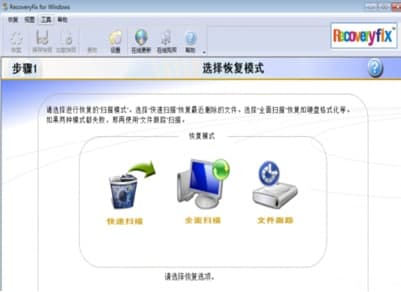
- 进入下载

- RecoveryFix for Windows 7.06.01 绿色版
大小:3.71 MB
日期:2021/2/16 13:51:39
环境:WinXP, Win7, Win8, Win10, WinAll
软件功能
1.Windows数据恢复软件扫描硬盘是否完全损坏,并有效地恢复丢失和不可访问的数据。
2.就像窗口资源管理器视图中允许的容易复制的恢复文件一样,恢复的数据显示在工作磁盘上。
3.允许您通过三种扫描,Windows数据恢复软件来扫描硬盘损坏:“快速扫描”、“文件”以及“大扫描”。
4.快速脂肪扫描和NTFS恢复软件是快速恢复选项。广泛的扫描很容易恢复丢失的硬盘格式化数据,恢复删除的文件和删除近期损坏的Windows的分区。
5.扫描方法比标准扫描选项更先进。
6.格式化硬盘上的数据和旧的已删除文件,推进扫描选项以帮助成功恢复,在重新安装系统后重新格式化硬盘。
7.一个重要区别。从硬盘格式化成为扩展扫描选以及标准扫描项之间的不会恢复数据快速扫描。
8.与标准扫描相比,需要更多的时间大量扫描来恢复数据,恢复了数据的痕迹成功地从损坏的硬盘中。

怎么使用RecoveryFix For Windows图二
软件特色
1.基于NTFS以及FAT的数据恢复软件。
2.可以方便的查看文件并复制到硬盘恢复工作,类似于Windows Explorer视图。
3.删除损坏的分区并且恢复删除的文件。
4.恢复数据的丢失是由于病毒攻击、软件故障、电源故障、电压波动等等造成的。
5.恢复损坏的分区表
6.恢复的数据,如果MBR、文件分配表以及引导扇区丢失,即使MFT损坏。
7.支持回收EIDE、IDE数据、SCSI和SATA、Pan、ZIP和USB驱动器。
8.实时软件最新版本和更新功能的持续更新。
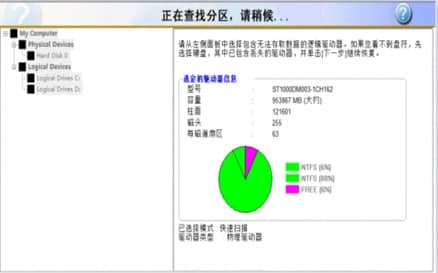
怎么使用RecoveryFix For Windows图三
使用方法
1.从左侧面板中选择包含不可访问数据的逻辑驱动器,选择要恢复的驱动器。请先选择已经包含丢失驱动器的硬盘,当您看不到驱动器号,就可鼠标点击下一步继续恢复。
2.正在寻找分区,请稍候。
3.选择一个分区,然后单击“下一步”继续恢复。
4.软件正在搜索丢失的数据。
5.选择要恢复的目录,然后单击继续。
6.选择保存路径以保存数据。
7.软件正在保存数据。请等待保存完成。
RecoveryFix for Windows 7.06.01 绿色版
- 软件性质:国产软件
- 授权方式:免费版
- 软件语言:简体中文
- 软件大小:3799 KB
- 下载次数:275 次
- 更新时间:2021/2/16 11:06:06
- 运行平台:WinAll...
- 软件描述:Recoveryfix for Windows是一款国外专业的硬盘修复及硬盘数据... [立即下载]
相关资讯
相关软件
- 荔枝FM成立6年引来了新的纠纷?
- 10000单司机告诉你:滴滴也存在二八定律,怎...
- 炸弹小分队玩法详解 对战小技巧汇总
- 在美柚APP上广告推行投进是怎样做的?
- 手把手教你如何用“天眼查”第一时间发掘短...
- B612——带给你童话感觉的自拍神器
- 携程网怎么抢低价机票 携程抢低价机票技巧
- 知乎里边的小技巧,把握这些你就能轻松做推...
- 如何用作业帮快速寻找答案
- 美团小技巧、你学到了吗?
- 360一键root官方下载
- iphone同步助手官方下载
- 暴风影音管方下载
- 冰封U盘启动制作工具官方下载
- 金山卫士wifi共享官方下载
- 淘宝搜索统计专家官方下载
- 微信安装教程介绍
- 小葫芦直播管家客户端免费下载及功能特色详...
- 怎么使用RecoveryFix For Windows
- 怎么使用当当读书